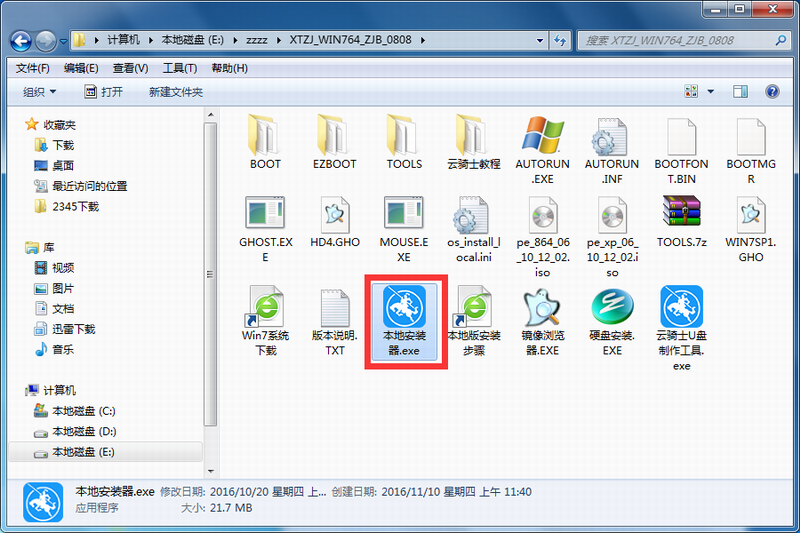一键u盘装系统教程xp
xp作为Windows史上最经典的一代操作系统。如今依旧很常见。国内的xp系统用户依然很多。使用xp系统的用户遇到需要重装系统的情况。该如何去操作呢?可能很多的用户对一键u盘装系统xp不太懂得。接下来小编就给大家分享一键u盘装系统教程xp。
一键u盘装系统教程xp步骤阅读
1、将U盘插在电脑的USB接口。开机并不断按下启动U盘快捷键。
2、在进入系统启动菜单中选择有USB字样的选项并回车。
3、系统启动后进入PE界面。选择Win2003PE。选择完毕后回车。
4、运行PE一键装机。装机工具会加载映像路径。选安装盘符C盘。确定。
5、在下面的界面。装机工具执行映像的解压操作。
6、接着电脑会重启开始安装xp系统。直至完成xp系统的安装。
一键u盘装系统教程xp操作步骤
01 打开云骑士装机大师。点击上面的启动U盘。选择左边的U盘模式。选择好U盘以后点击制作U盘启动盘。
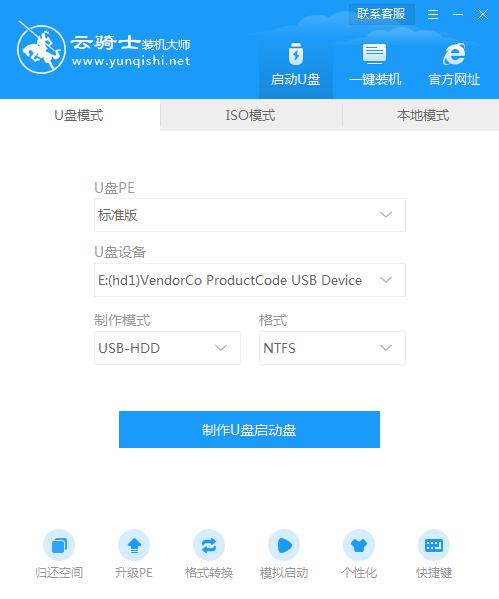
02 选择Windows xp专业版32位后点击开始制作。
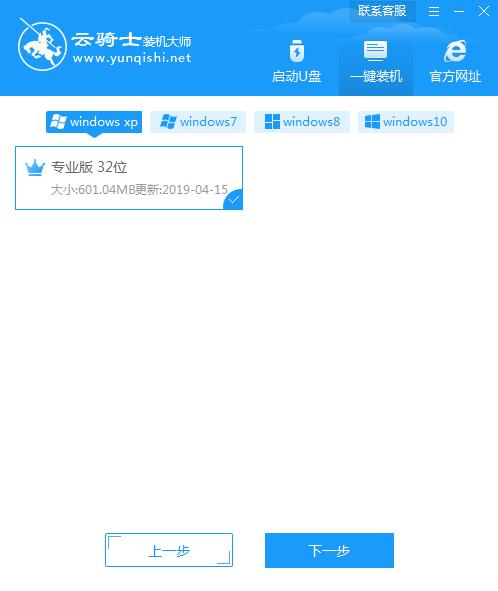
03 接着会弹出一个提示框。点击确定。
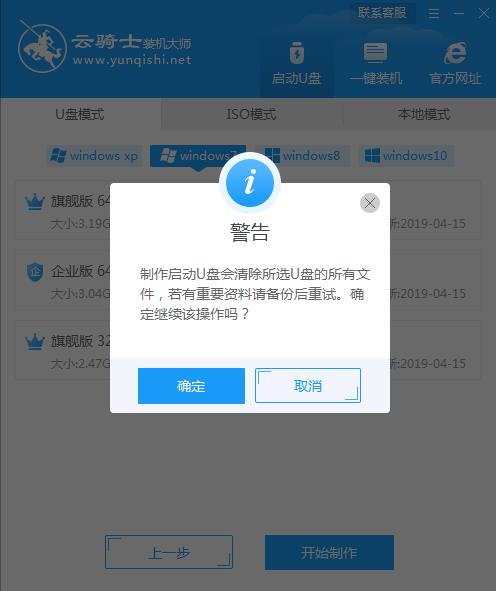
04 接着会下载U盘PE系统。需要耐心等待。
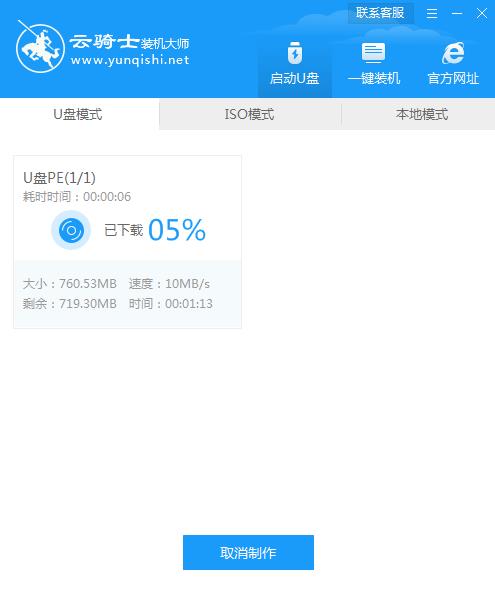
05 制作完成后会弹出提示窗口。启动U盘制作成功。点击预览可立即启动该设备。
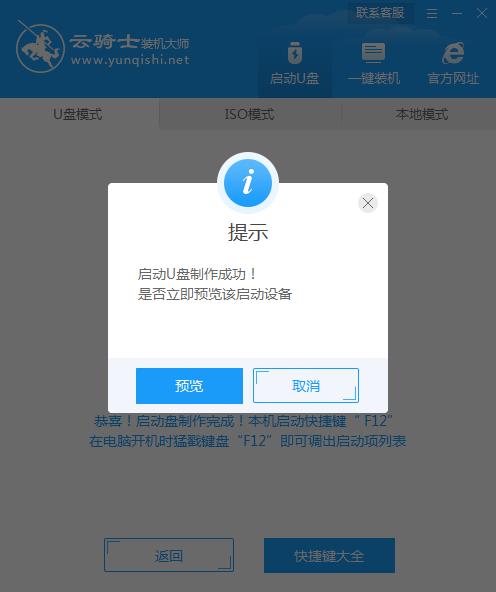
XP镜像装win10教程
XP镜像装win10可以吗?当然是可以在xp下装win10预览版系统啦!小编刚刚从大神那里学习到了wxp下安装w10系统的好方法。这就把好的教程-xp安装win10预览版系统方法分享给你们。
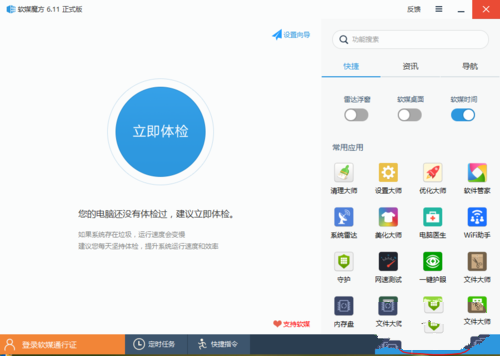
雨林木风xp系统哪里下载
雨林木风xp系统下载采用适当的精简与优化。全面提升运行速度。充分保留原版性能和兼容性。自动优化注册表。清除沉余数据。提高系统性能。系统安装完毕自动卸载多余驱动。稳定可靠。确保恢复效果接近全新安装版。